如何创建匿名反馈调查
已发表: 2022-12-30您要创建匿名反馈调查吗?
匿名调查在不收集参与者个人身份信息的情况下提供有价值的数据。
许多人避免回答调查,因为他们想保护自己的隐私并且不想被识别。 通过匿名调查,您可以在尊重人们隐私的同时提高参与度。
在本文中,我们将引导您在 WordPress 中创建匿名反馈调查。
匿名调查有用吗?
当您想避免任何偏见时,匿名在线调查很有用。
他们具有更高的响应率,因为人们在匿名时更有可能响应客户和员工参与度调查、课程评估和其他调查。 在匿名的情况下,参与者往往会觉得他们可以如实回应而不用担心遭到报复。
从领导的角度来看,诚实的反馈对于发现问题和改进领域至关重要。 您希望受访者能够自如地畅所欲言地谈论他们的经历。
如何创建匿名反馈调查
WPForms 是最好的在线调查工具之一,使用其调查构建工具可以轻松创建匿名调查。 我们将逐步完成这些步骤,向您展示如何设置它并开始收集反馈。
在本文中
- 1. 安装 WPForms
- 2.安装调查和民意调查插件
- 3. 选择调查模板
- 4.启用调查报告
- 5.删除识别字段
- 6. 启用与 GDPR 相关的功能和增强功能
- 7.禁用IP地址收集和用户详细信息
- 8.发布表格
- 9. 查看调查结果
- 查看调查条目
- 使用图表查看调查结果
1. 安装 WPForms

WPForms 是创建匿名反馈调查的最简单方法。 请注意,您需要 Pro 许可证才能使用 Surveys and Polls 插件,这是创建匿名调查所必需的。
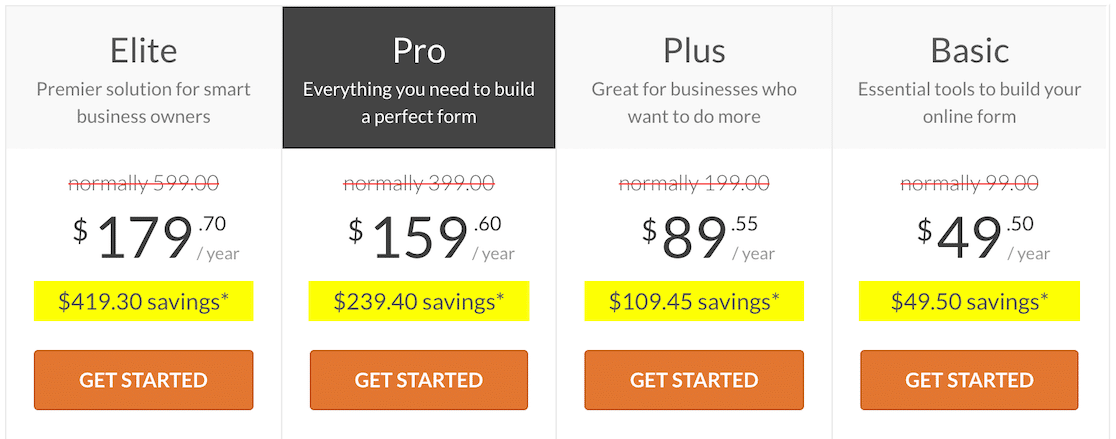
安装 WPForms 后,您需要设置 Surveys and Polls 插件。
2.安装调查和民意调查插件
安装 WPForms 后,您需要安装并激活 Surveys and Polls 插件。
在 WordPress 中,找到并单击左侧菜单中的 WPForms Addons选项。
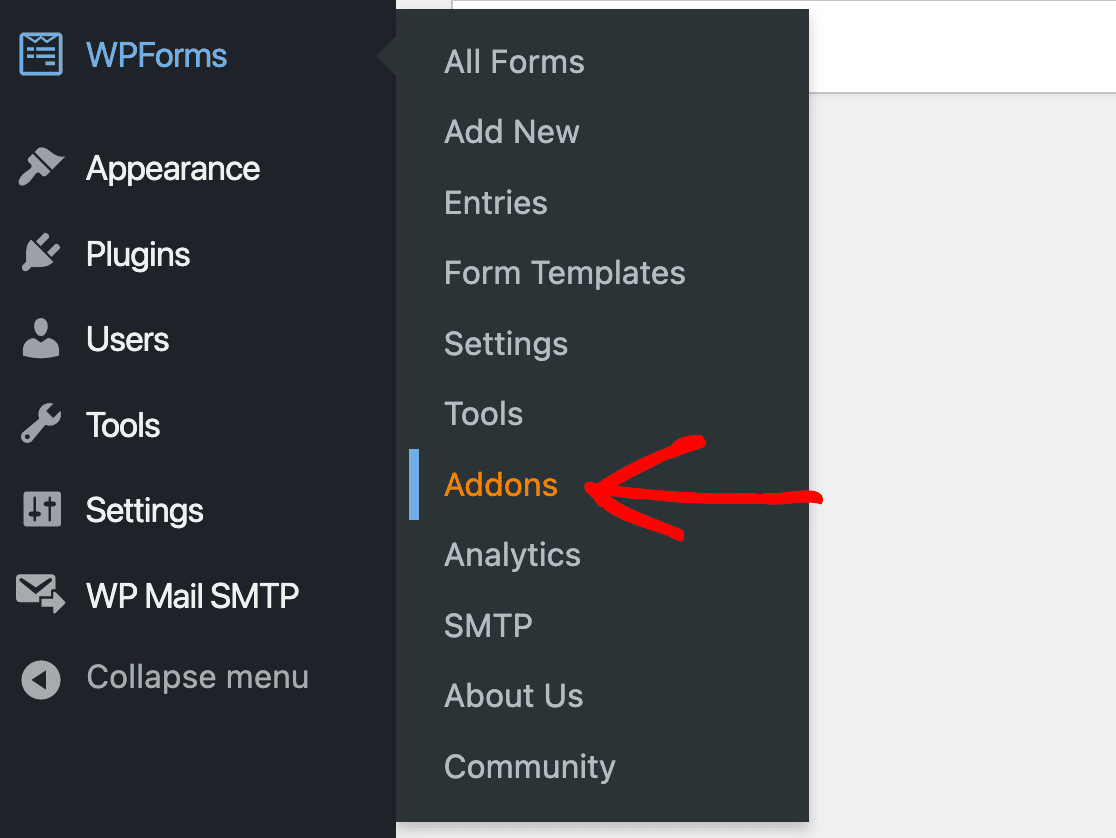
滚动浏览选项,直到找到 Surveys and Polls 插件,然后按其下方的Install Addon按钮。
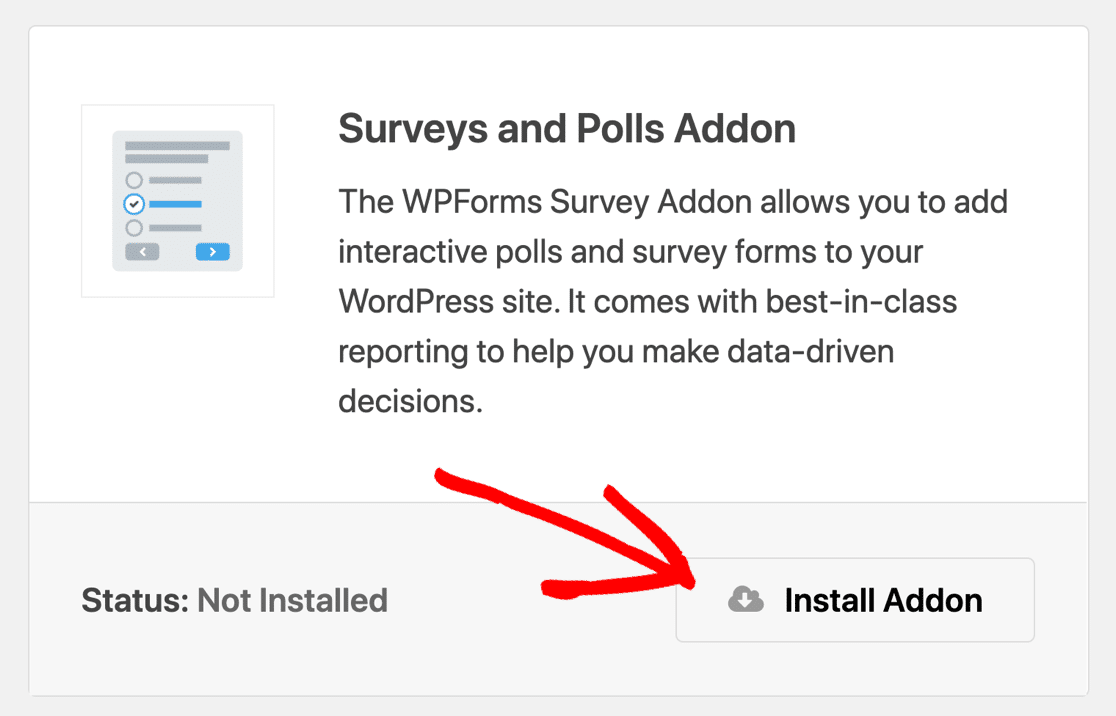
完成后,您就可以创建调查了。
3. 选择调查模板
现在是创建新表单的时候了。 转到WPForms »添加新的。
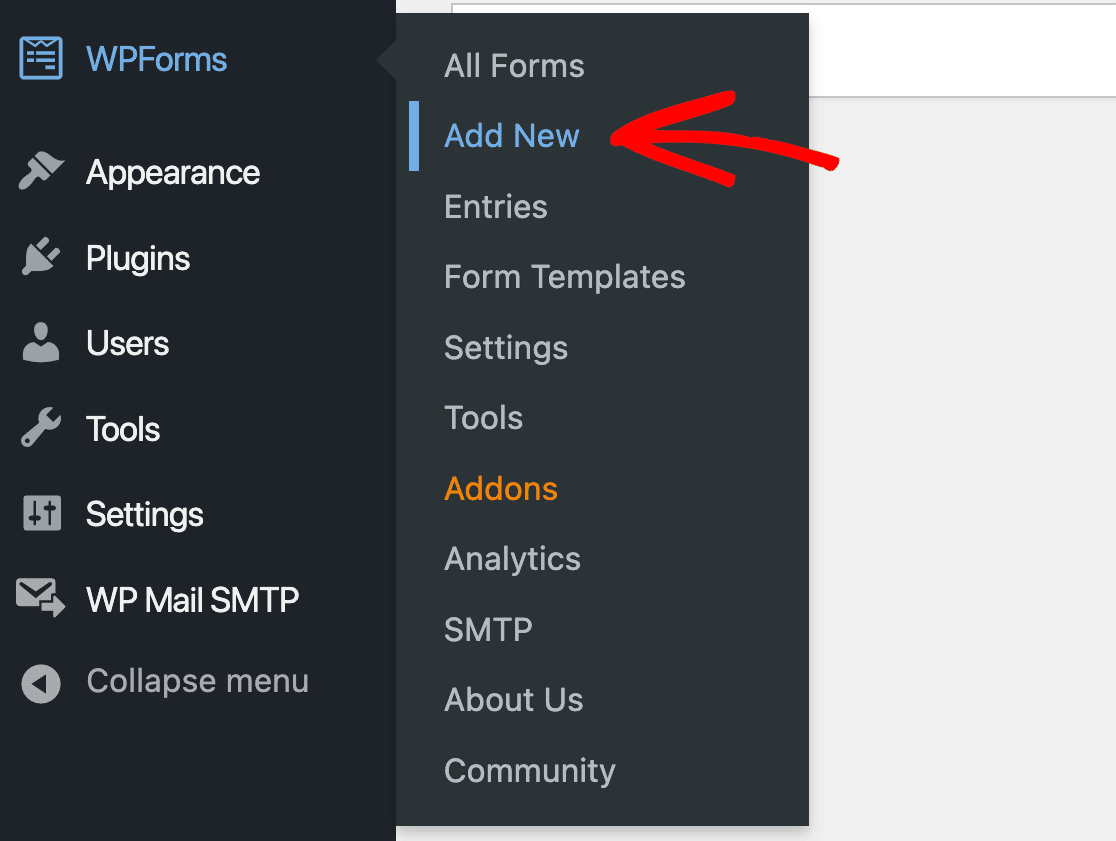
虽然您可以从头开始创建自己的调查模板,但 WPForms 有一系列调查模板供您选择。 使用模板可以更轻松地创建匿名反馈调查。 以模板为基础开始,并进行自定义所需的任何更改。
出于此处的目的,我们将使用客户满意度调查模板来帮助我们了解有关客户体验的更多信息。
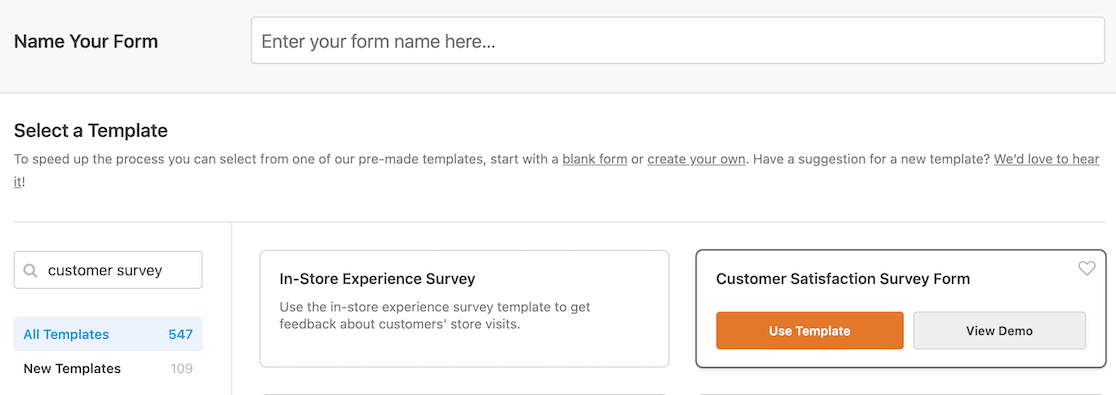
选择模板后,它将在表单编辑器中打开。
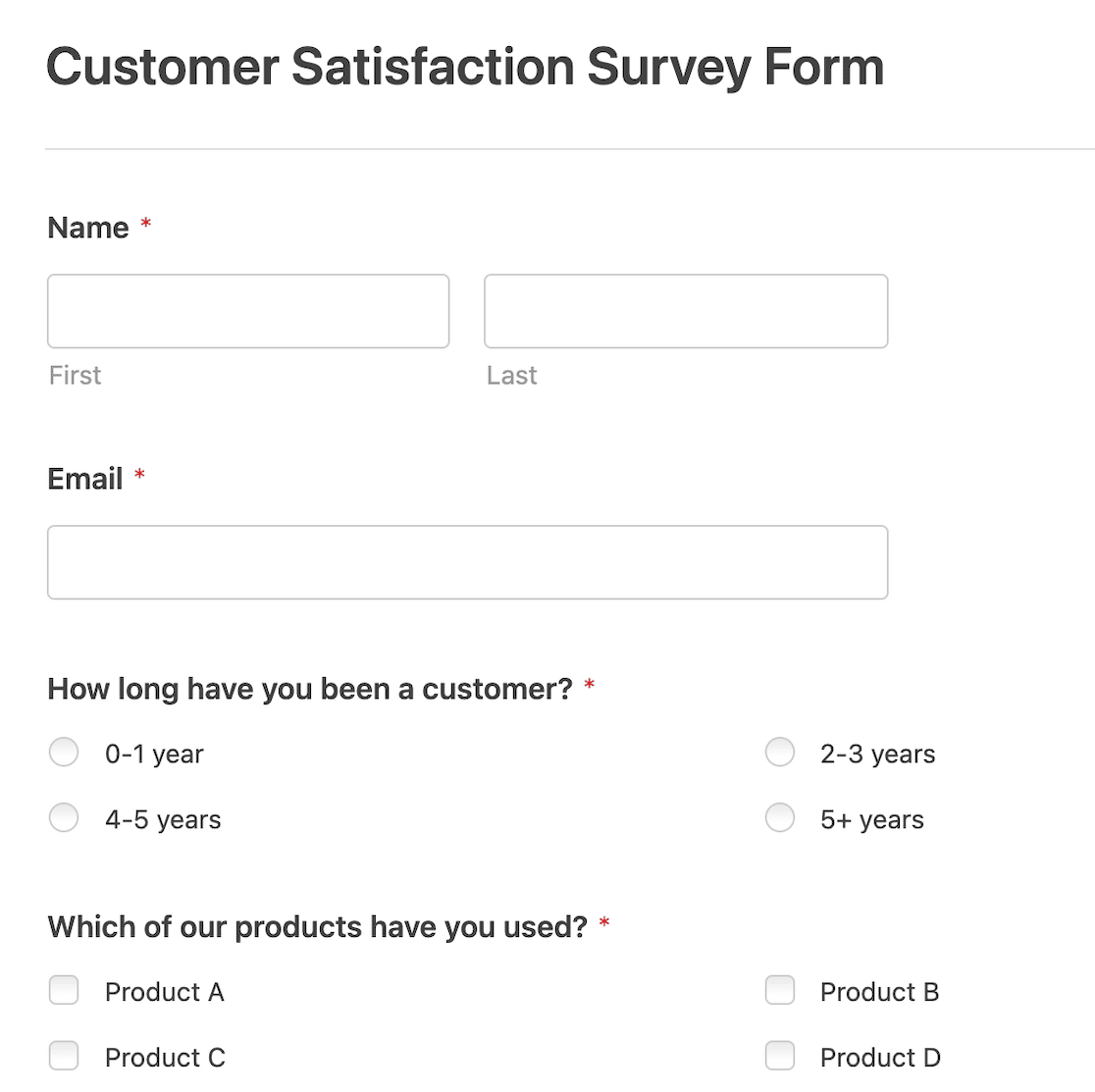
如果您创建自己的调查表,请注意您的问题类型。 如果您包括主观的、开放式的问题甚至许多人口统计问题,您可能会收到会泄露调查受访者身份的答案。
4.启用调查报告
在表单生成器中打开表单后,单击左侧菜单中的设置 » 调查和投票。 确保切换开关设置为启用调查报告。
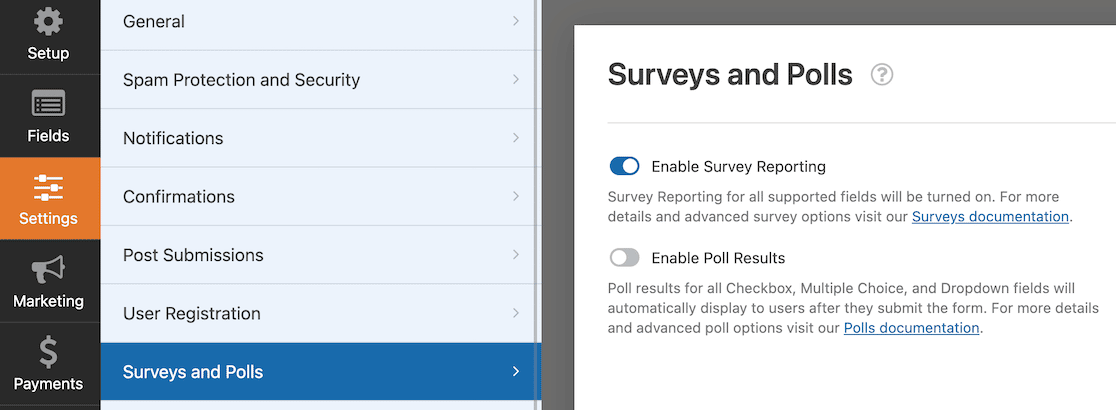
此设置可确保您可以查看数据的所有报告和图表。 如果您正在进行投票,您还可以选择在提交表单后显示投票结果。
然而,出于我们的目的,我们只想确保启用调查报告。
5.删除识别字段
为了使调查匿名,应删除任何会立即泄露受访者身份的字段。 姓名和电子邮件地址字段出现在大多数模板上,因此您必须删除它们。 为此,请转到表单生成器,选择要删除的字段,然后单击垃圾桶图标。
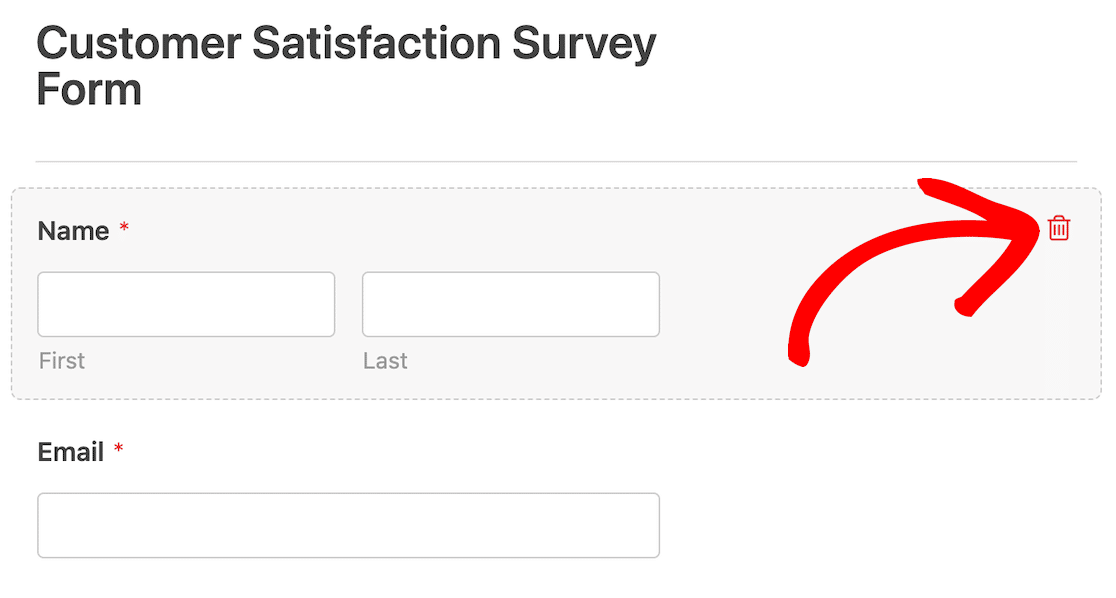
如果您选择的模板包含地址或电话号码等其他联系信息,请确保也将其删除。 应删除任何个人数据字段。
6. 启用与 GDPR 相关的功能和增强功能
接下来,我们需要启用与 GDPR 相关的功能和增强功能。
首先,保存您的表单并退出表单生成器。
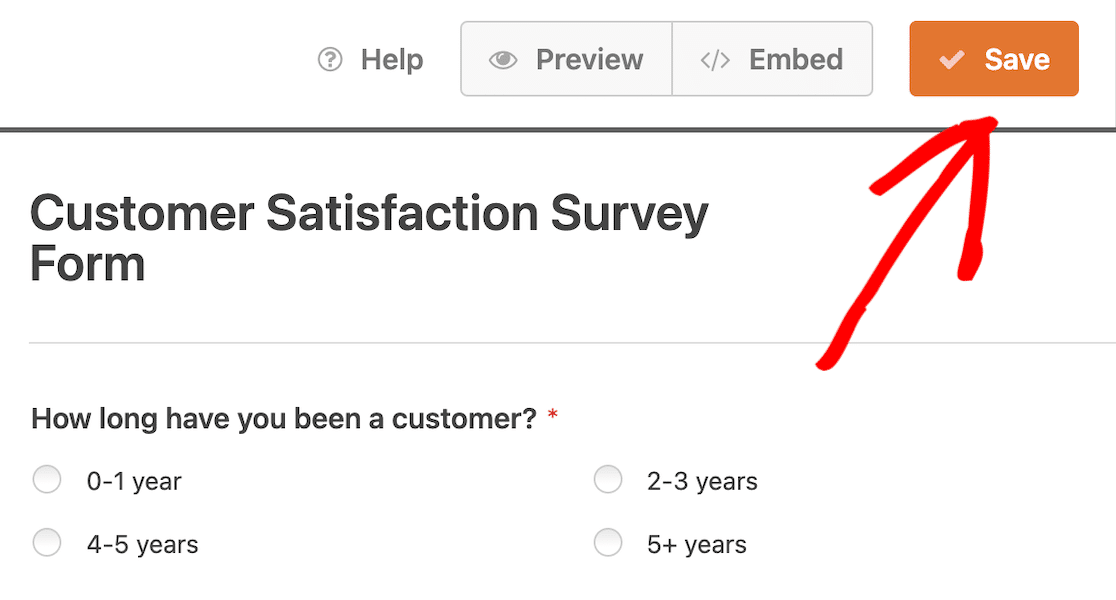
退出表单生成器后,您应该会回到“表单概览”页面。 从这里,找到并单击左侧菜单中的设置。
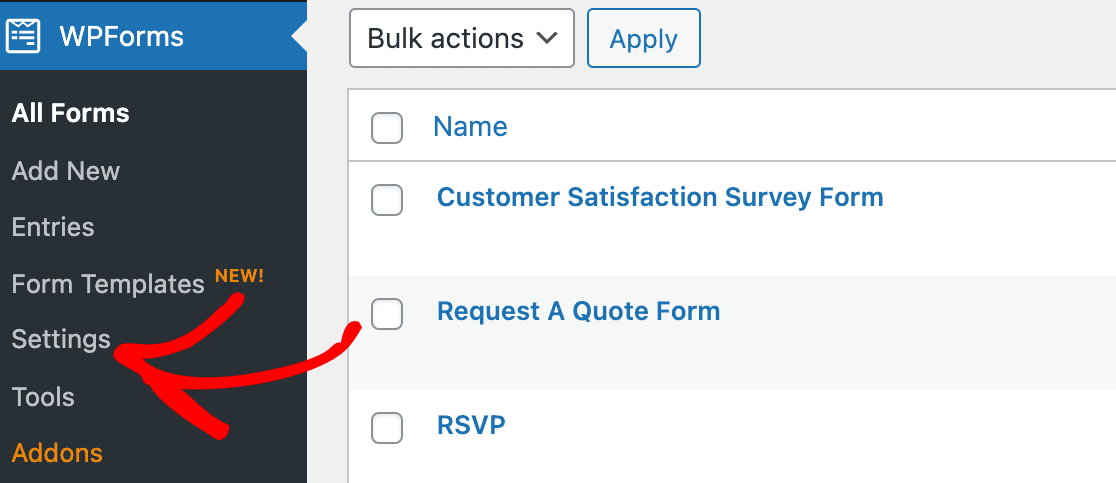
接下来应该会出现设置,默认情况下会选择“常规”选项卡,并且您的许可证密钥位于页面顶部。
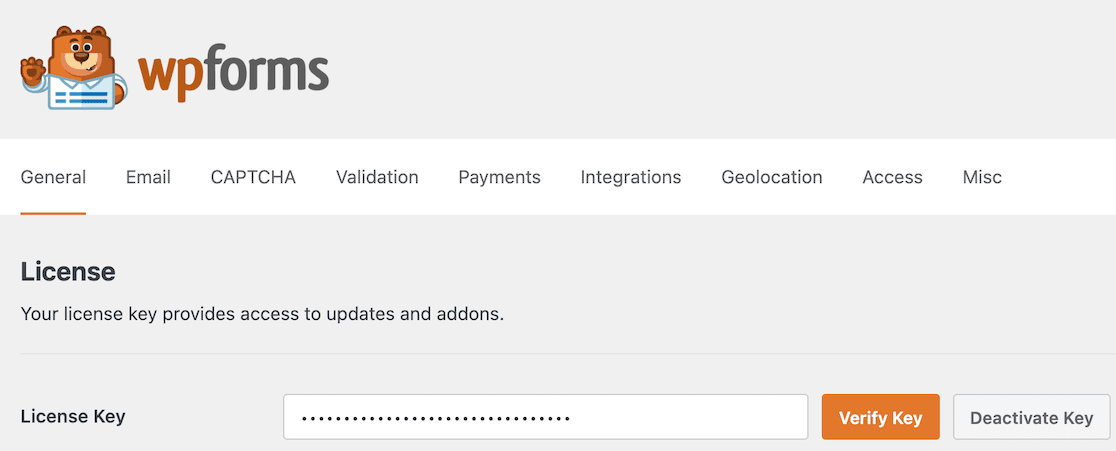
向下滚动,直到找到 GDPR 设置。
如果尚未选中,请选中GDPR 增强功能复选框。
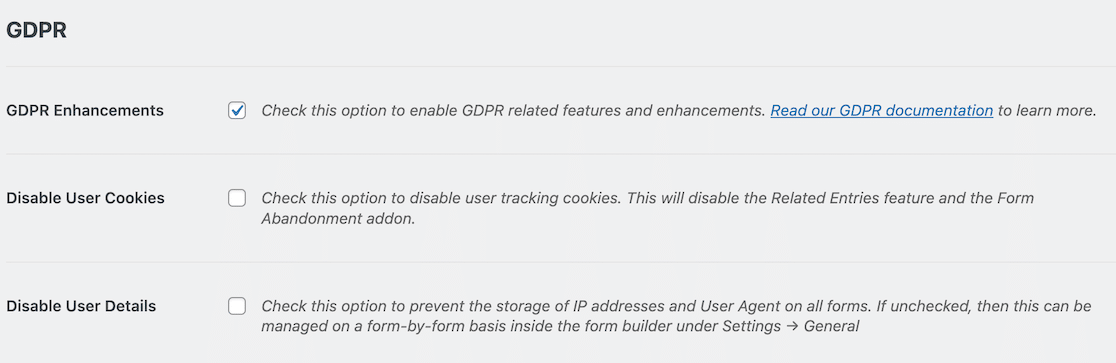

现在我们将禁用表单上的 IP 地址收集和用户详细信息。
7.禁用IP地址收集和用户详细信息
虽然我们删除了姓名和电子邮件地址字段,但默认情况下,表单仍会存储某些用户元数据,例如他们的 IP 地址。 如果收集了这些信息,调查就不能真正匿名,因此我们接下来要做的就是禁用它。
在表单构建器中打开表单后,单击左侧菜单中的设置。 默认情况下将选择常规设置选项。
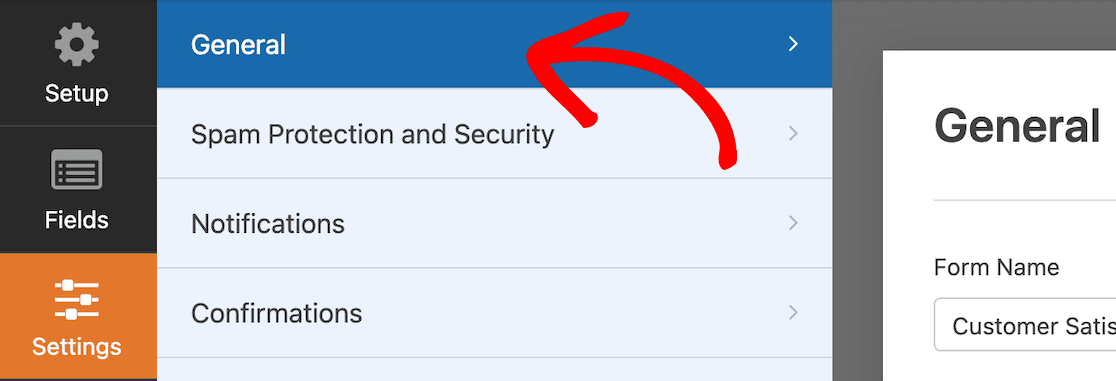
滚动到底部并展开高级选项。
您会发现一个切换开关,上面写着禁用存储用户详细信息(IP 地址和用户代理) 。 切换开关以禁用存储这些详细信息。
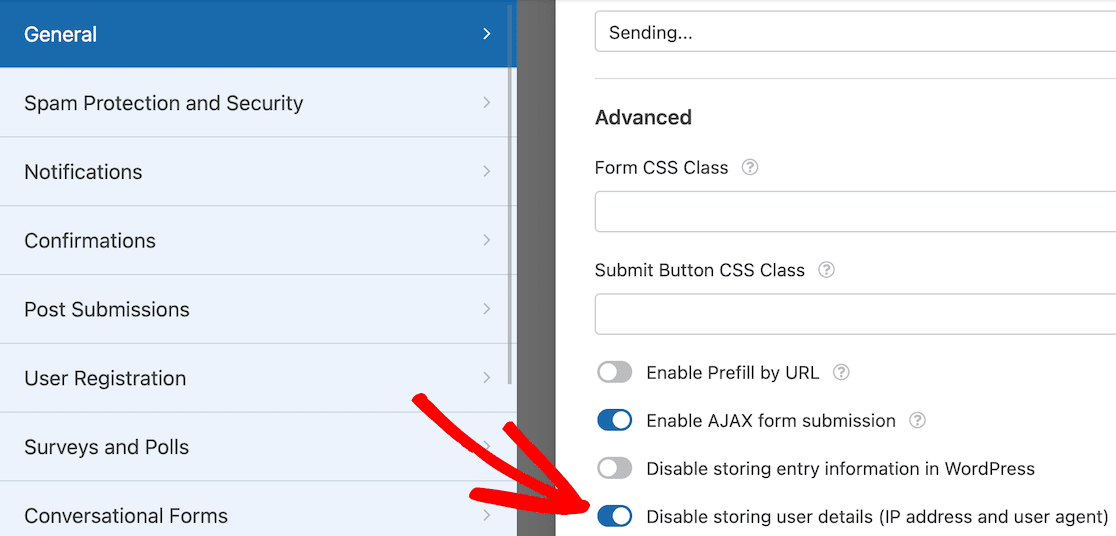
请注意,如果您尚未在第 6 步中更新 GDPR 设置,则不会有此切换开关。 请务必先更新 GDPR 设置。
8.发布表格
现在您已准备好所有设置,您已准备好发布您的匿名调查。
首先,单击表单生成器顶部的嵌入按钮。
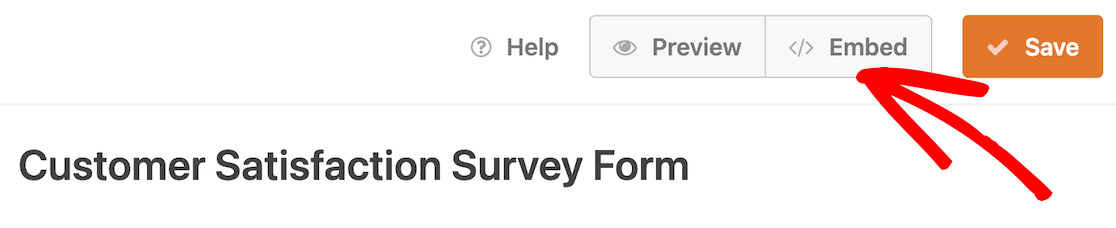
执行此操作时,将打开一个模式窗口,询问您是要将表单嵌入现有页面还是要创建新页面。 您可以选择对您和您的网站最有意义的一个。
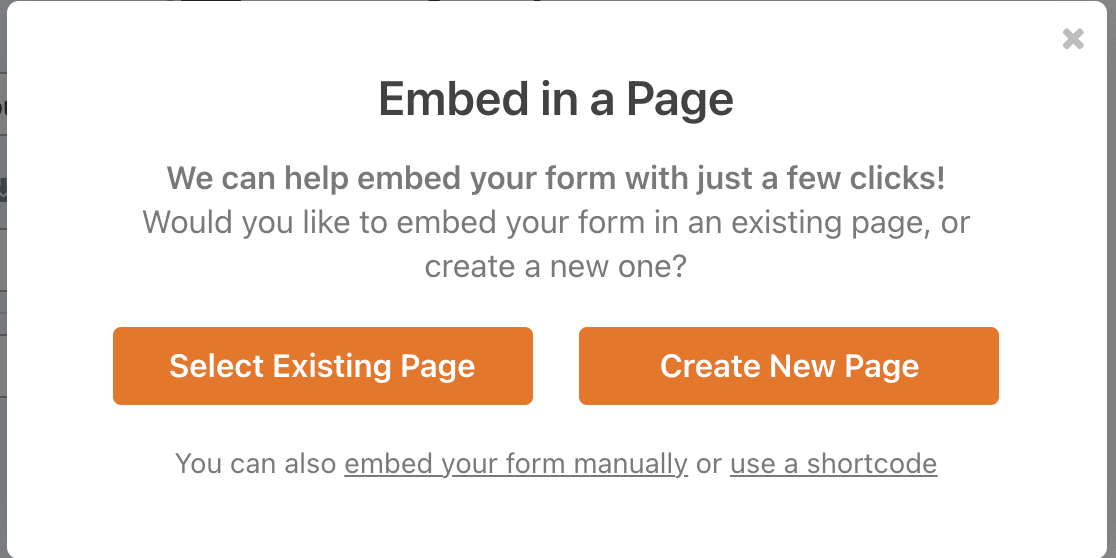
我们将把我们的表单嵌入到一个新页面上,因此我们选择了该选项。 现在我们命名我们的新页面。 将我们的页面命名为“客户满意度调查”后,我们可以单击“开始”按钮。
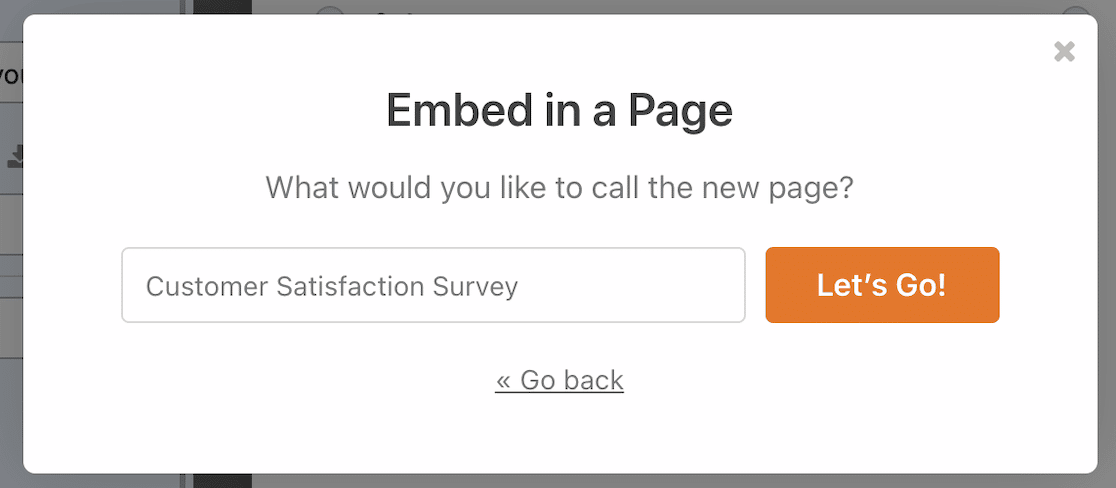
我们的新页面将作为草稿打开。 如果需要,您可以向页面添加内容。 我们选择让调查成为页面上的唯一内容。 页面完成后,点击发布。
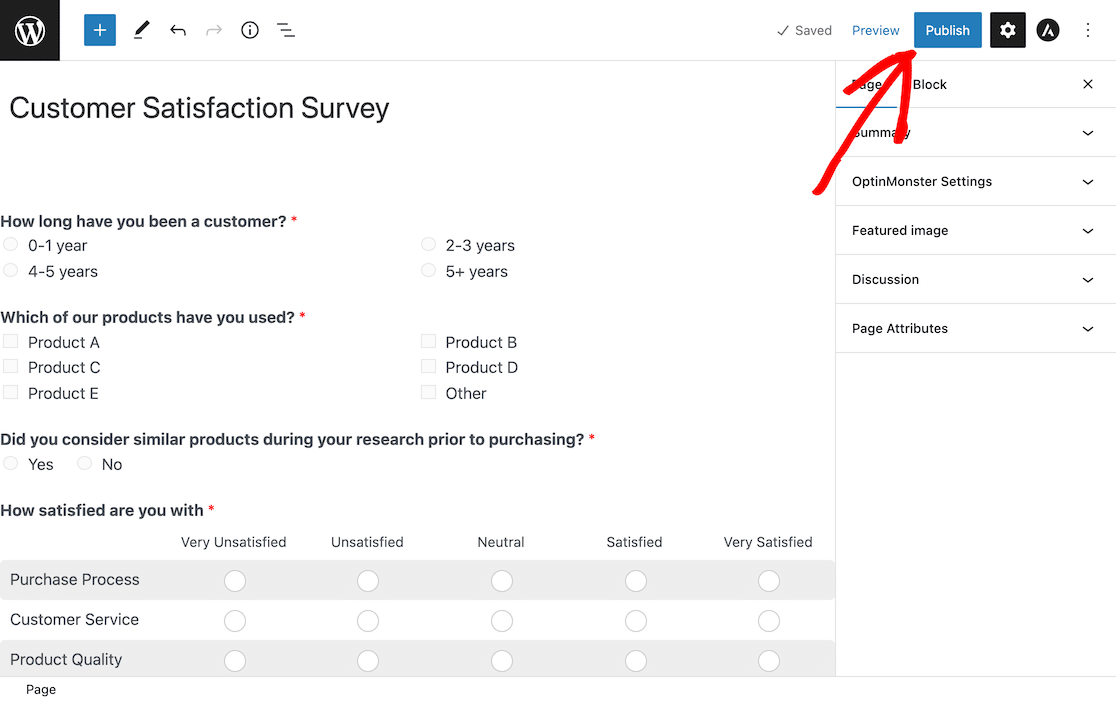
现在,如果您访问您网站上的客户满意度调查页面,您将看到您的实时表格。
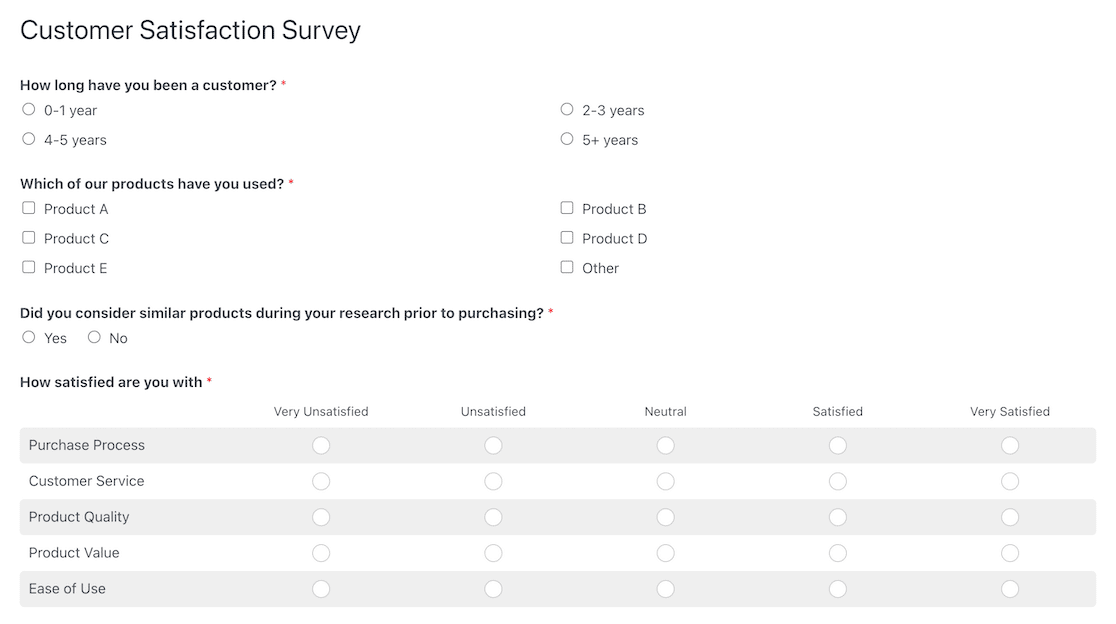
9. 查看调查结果
人们参与您的调查后,您将能够查看结果。 只是不会有任何硬性识别信息可以引导您发现谁提交了哪些回复。
要找到您的条目,请登录 WordPress 并转到WPForms » All Forms 。 从您的表格列表中,找到您的匿名调查表格。
您会看到您可以查看条目和调查结果。

请注意,如果您没有看到这些选项,您可能需要将鼠标悬停在标题上才能显示这些选项。
让我们看看参赛作品和调查结果之间的区别。
查看调查条目
如果您单击条目选项,您将在顶部看到一个图表,该图表总结了对第一个问题的回答。
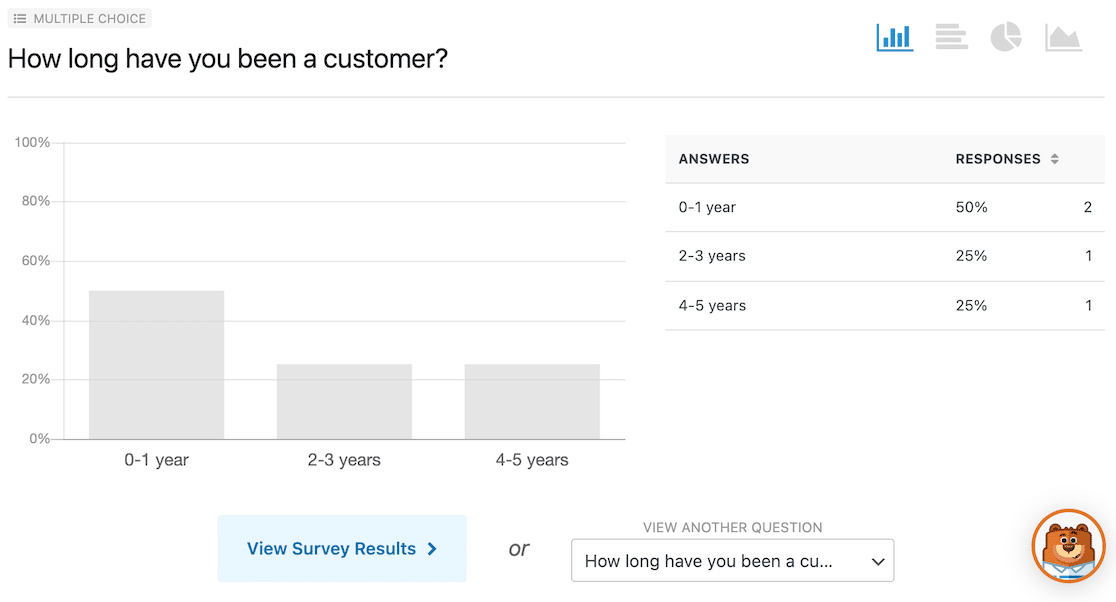
在图表下方,您会看到用于查看调查结果或选择其他问题的选项。 您可以从下拉列表中选择任何其他问题,并以图表形式查看响应。
如果您继续滚动到各个问题图表下方,您可以看到列出的所有条目。
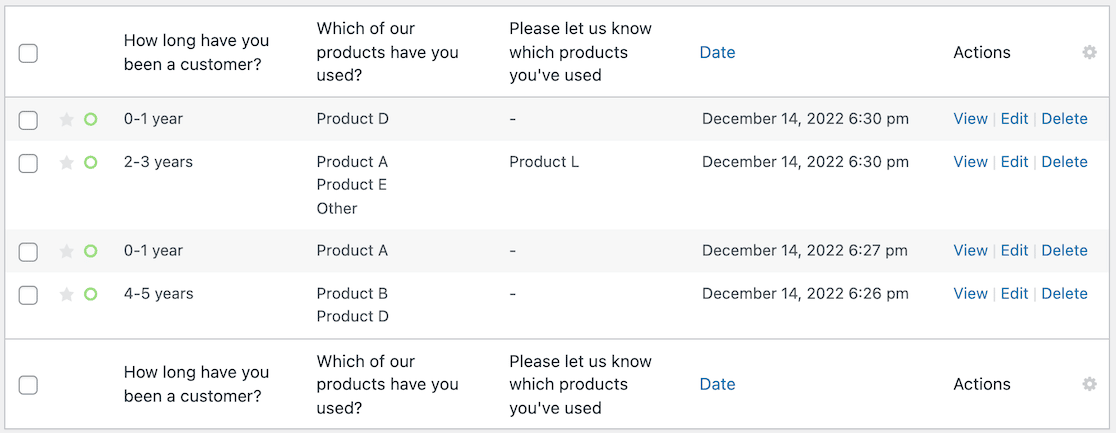
请注意,在此视图中,您可以看到调查回复,但看不到有关调查参与者的任何识别信息。
使用图表查看调查结果
如果您想更全面地查看结果并全面了解答复,您可以选择调查结果选项。

当您滚动浏览该页面时,您会看到所有调查问题及其以图表形式显示的回答。
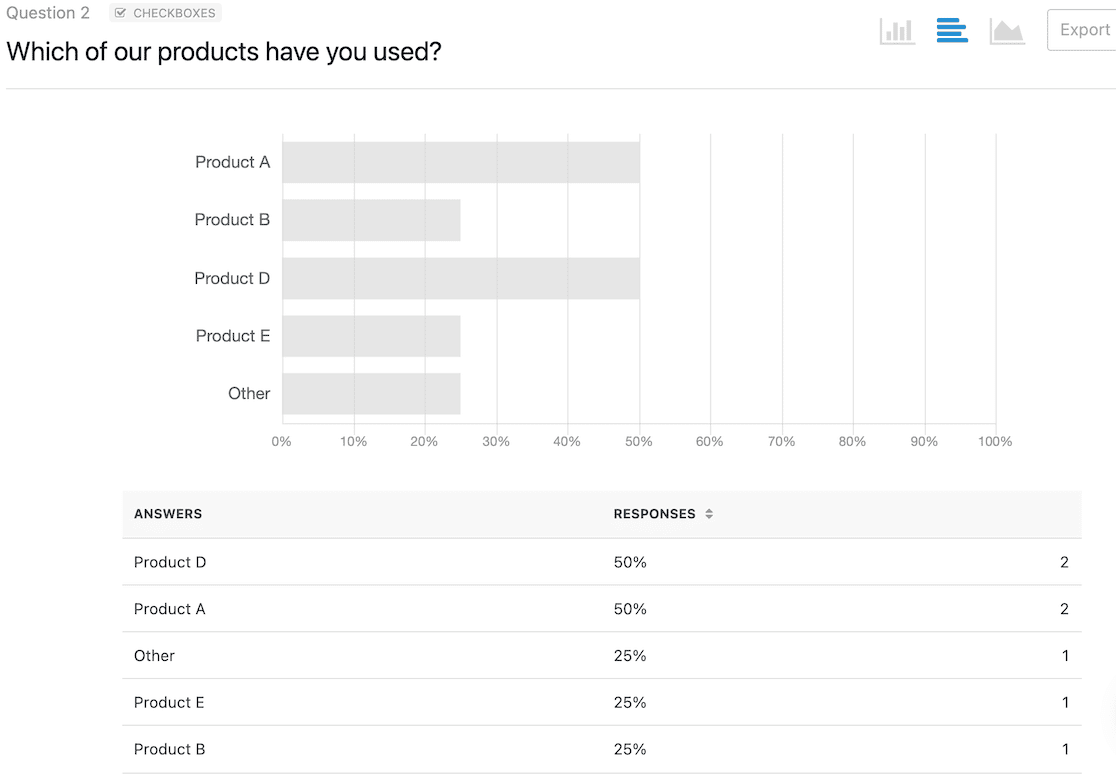
这些图表为您提供了良好的数据可视化效果。 您可以通过选择右上角的不同图标来更改图表视图。
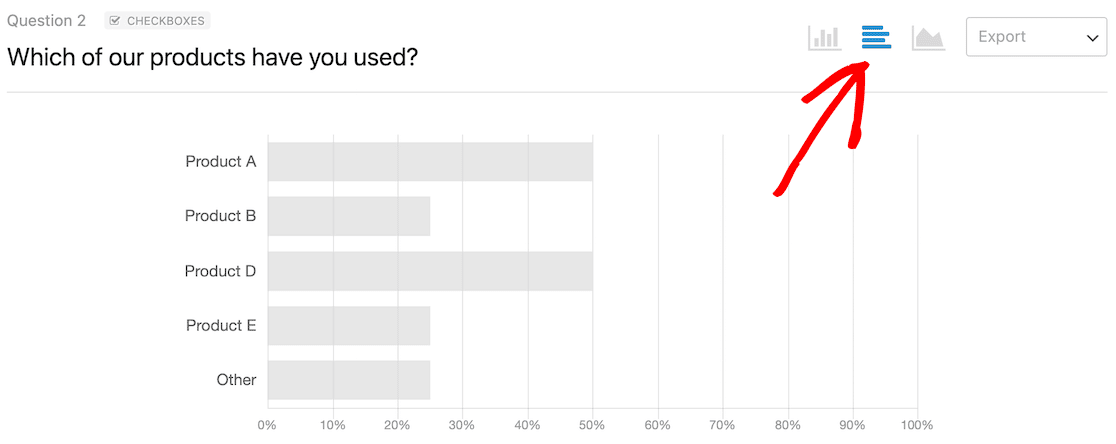
视觉效果也是在演示中使用的一个很好的功能。 如果您想要结果的图像,可以将每个图表下载为 PDF 或 JPG 文件。 为此,请查找图表右上角的“导出”下拉菜单。
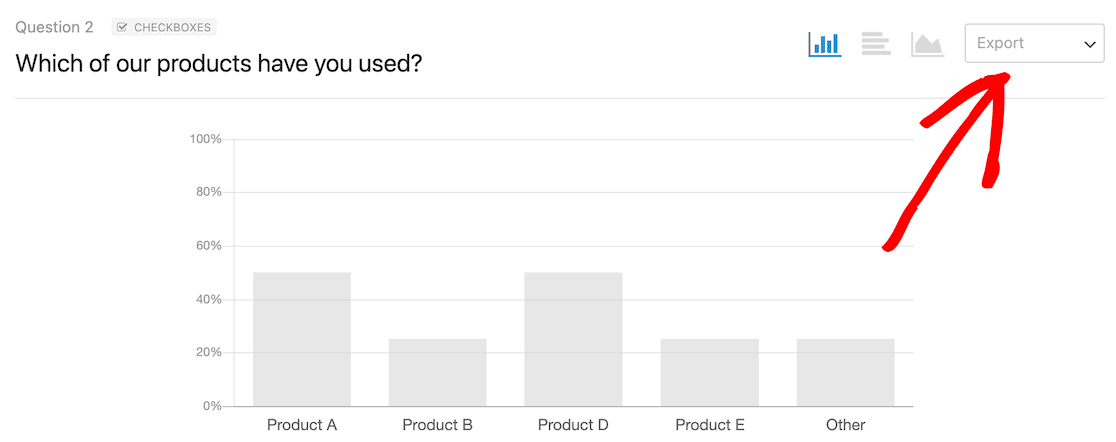
接下来,将条件逻辑添加到您的调查中
您可能见过仅在需要时才提出后续问题的调查。 您可以使用条件逻辑来创建这些类型的调查,并确定哪些用户响应将触发后续问题,从而使您的调查更上一层楼。
需要一些关于调查问题的想法吗? 查看此包含 52 个反馈表问题的列表,以帮助您入门。
立即创建您的 WordPress 表单
准备好构建表单了吗? 今天开始使用最简单的 WordPress 表单生成器插件。 WPForms Pro 包含大量免费模板,并提供 14 天退款保证。
如果本文对您有所帮助,请在 Facebook 和 Twitter 上关注我们以获取更多免费的 WordPress 教程和指南。
